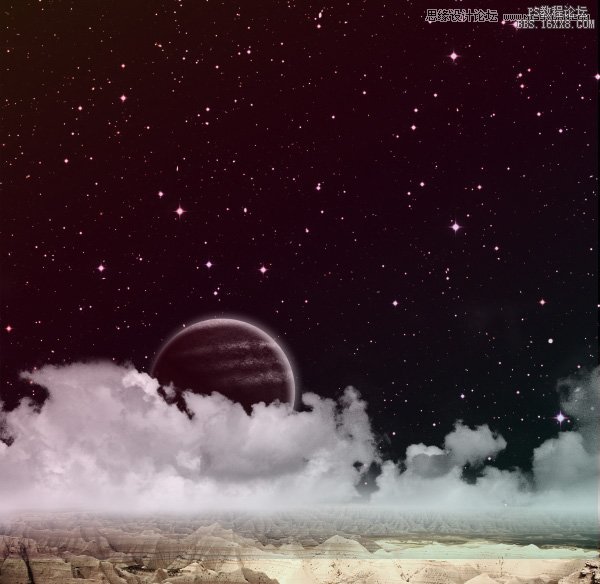第六步:创建星球
打开素材包,使用纹理壁纸,用椭圆工具画出一个正圆(按住Shift键拖拉),把不要的去除,得到下图。
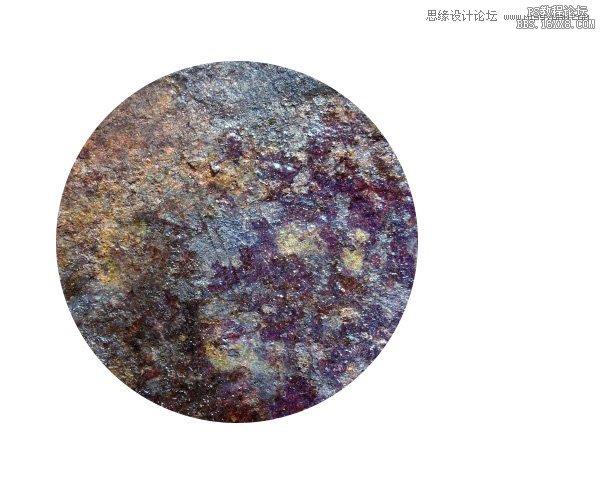
我们要为星球做一些纹理,创建一个新图层,使用矩形工具画几个长方形,填充黑色,使用高斯模糊(20px),再把不必要的部分去除,得到下图效果。
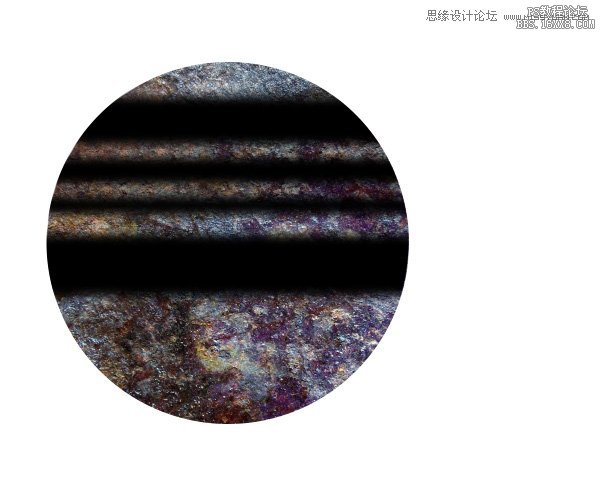
然后为了去掉一些星球的色彩。使用:图像>调整>色相/饱和度,然后调整饱和度-100。
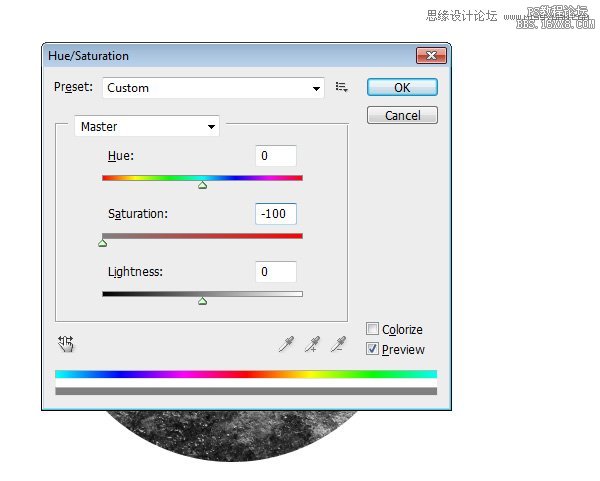
然后帮星球弄出立体感,使用滤镜>扭曲>球面化。更改数值为50%。
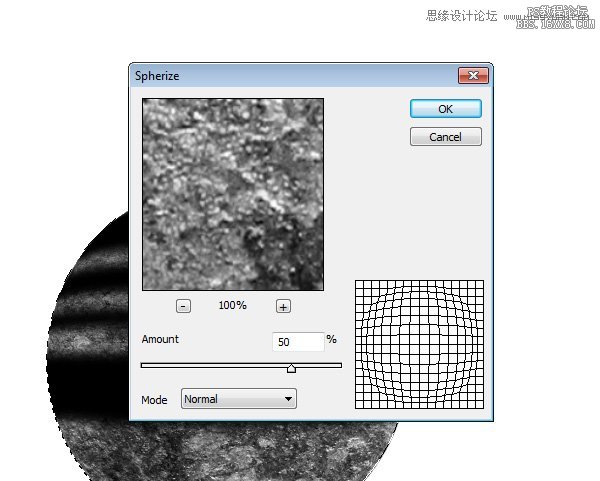
第七步:加强星球
首先,使用:图层>图层样式>阴影。
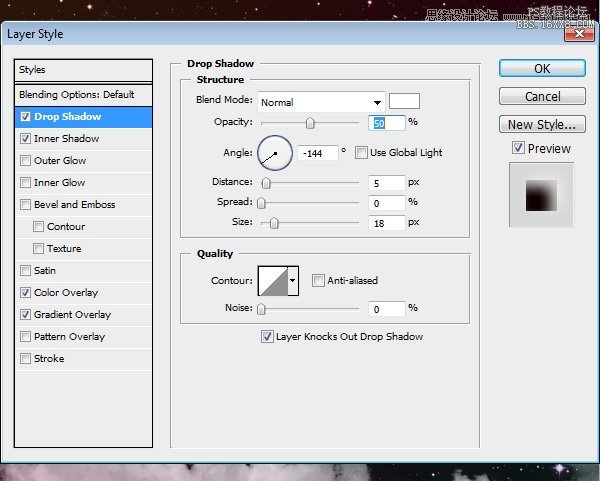
添加内阴影,数值如下所示的设置。
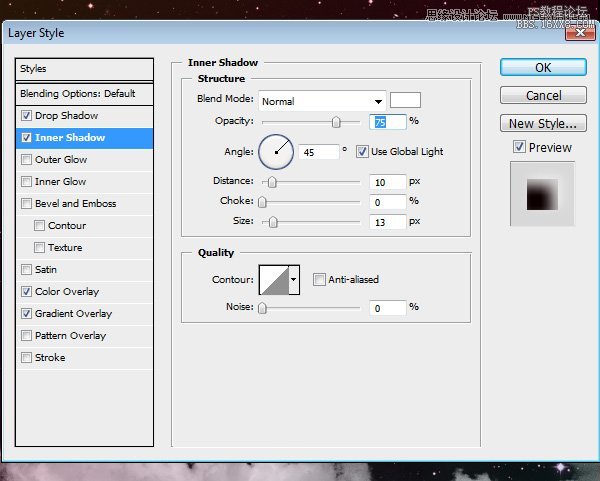
添加颜色叠加给我们的星球增加轻微的红色调。
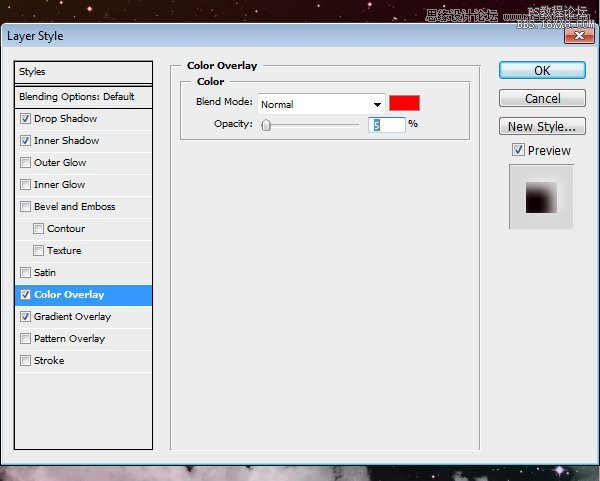
添加一个渐变叠加,给星球一些阴影。
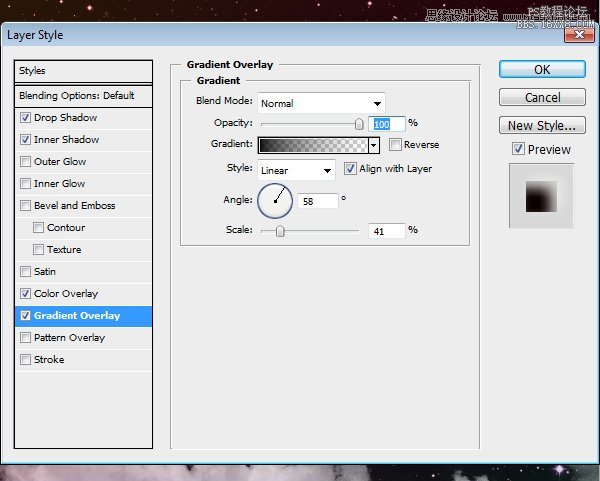
然后把星球放进海报看看效果吧。